چگونه سرعت ویندوز را افزایش دهیم
ترفند های افزایش سرعت ویندوز
در این مقاله قصد داریم چند ترفند به شما آموزش دهیم که با استفاده از آنها سرعت ویندوز شما به صورت چشمگیری افزایش پیدا میکند و شما را از هزینه کردن برای خرید حافظه رم و یا خرید هارد SSD منصرف میکند. البته افزایش سرعت ویندوز و استفاده از ترفند ها امکان افزایش مصرف باتری لپ تاپ را نیز به دنبال خواهد داشت. با ما همراه باشید.

1- سیستم را مجددا راه اندازی کنید. (Restart)
معمولا ابتدایی ترین کار، راه اندازی مجدد سیستم است . اگر سیستم شما به صورت ناگهانی کُند شد میتوانید با راه اندازی دوباره سیستم مشکل را برطرف کنید. ریستارت کردن ویندوز یکی از ساده ترین راه حل هاست اما معمولا کاربران آن را نادیده میگیرند . ممکن است در ویندوز نرم افزاری سنگین اجرا شده باشد و هنوز از فایلهای آن در حافظه رم باقی مانده باشد ، با ریستارت کردن ویندوز ، سرعت ویندوز افزایش خواهد یافت و فایلهای اضافی در حافظه رم از بین میروند.
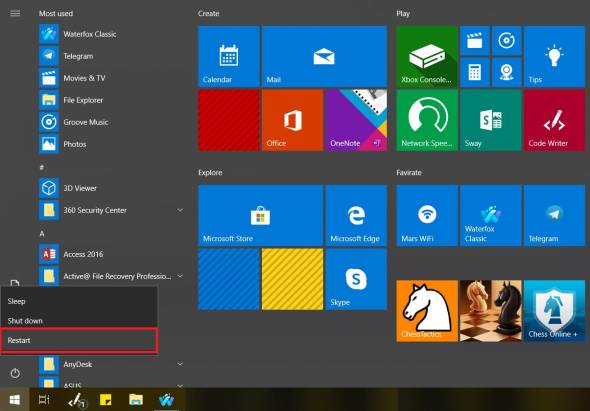
2- باتری را روی حالت High Performance قرار دهید.
ویندوز معمولا کاربران را یک مصرف کننده بهینه در نظر می گیرد. باید در نظر بگیریم که توان برقی بیشتر برابر با سرعت بیشتر در ویندوز است. پس اگر نیاز به افزایش سرعت ویندوز خود هستید باید سیستم خود را در بالاترین سطح از توان مصرفی قرار دهید.برای این کار باید گزینه High Performance را فعال کنید. برای فعال سازی این خصوصیت مهم ، به قسمت کنترل پنل بروید ، سپس Power Options را انتخاب کنید و در پنجره باز شده روی Show additional plans option کلیک کنید تا گزینه اصلی را ببینید. سپس خصوصیت High Performance را انتخاب کنید. این کار باعث افزایش سرعت ویندوز به صورت چشمگیری خواهد شد. البته توجه داشته باشید که لپ تاپ های قدیمیتر ممکن است این قابلیت را نداشته باشند.
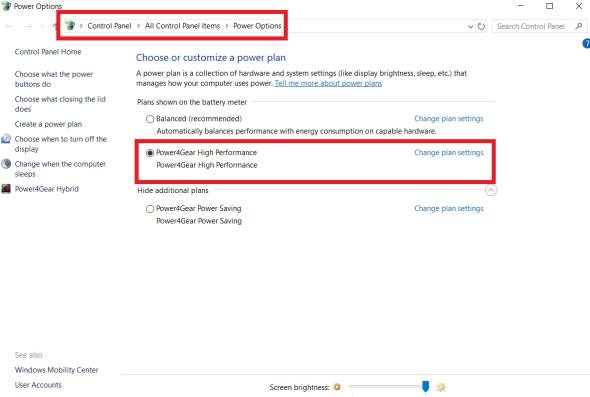
3- غیرفعال کردن اتولودر (Startup)
هر گاه که سیستم خود را روشن می کنید ، بسیاری از برنامه ها همزمان با سیستم لود میشوند . این برنامه ها بنا به حجمی که از حافظه رم اشغال میکنند در کم کردن سرعت ویندوز نقش مهمی دارند.گاهی اوقات این برنامه ها برای ویندوز ما مفید هستند، از جمله آنتی ویروس. نرم افزار آنتی ویروس باید همزمان با روشن شدن سیستم فعال شود و از آلوده شدن سیستم به ویروس جلوگیری کند .
اما گاهی اوقات نرم افزار هایی که ما از آنها در طول روز استفاده میکنیم نیاز به اجرا شدن در زمان لود سیستم نیستند. اما باز با این حال برنامه ها اجرا می شوند و شما مجبور به بستن برنامه می شوید ، نیازی به حذف نرم افزار نیست و فقط کافیست آنها را غیرفعال کنید و هر زمان که نیاز داشتید آن را اجرا کنید.
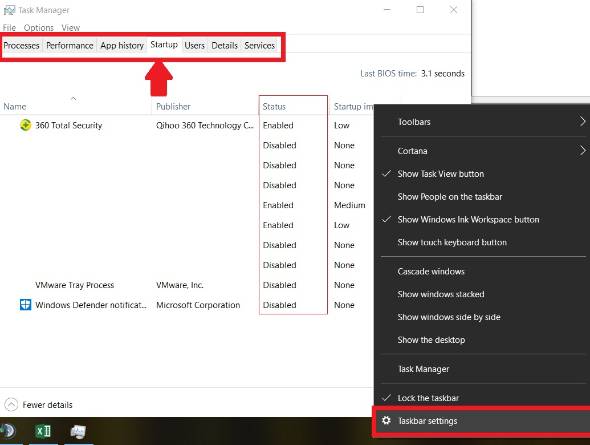
در تب Startup ، تمامی نرم افزار هایی که هنگام لود شدن ویندوز اجرا میشوند را مشاهده میکنید . با کلیک بر روی هرکدام از برنامه های غیرضروری و زدن گزینه Disable می توانید آنها را غیرفعال کنید تا هنگام روشن شدن سیستم افزایش سرعت ویندوز خود را مشاهده کنید.
4- مصرف کنندگان اصلی CPU کدامند؟
برخی از نرم افزار ها مقدار زیادی را از فضا و قدرت CPU به خود اختصاص می دهند و سبب کُندی سیستم ما میشوند ، چرا که CPU از حیاتی ترین قسمتهای سیستم ماست. برای پیدا کردن این برنامه ها، همانند مرحله قبلی Task Manager را باز کنید. در تب Processes روی ستون CPU کلیک کنید تا فعالیت های مختلف نرم افزار ها برحسب میزان استفاده از CPU دسته بندی شود. برنامه هایی که در بالای ستون قرار میگیرند، دقیقا همان هایی هستند که قدرت و فضای بیشتری را از CPU در اختیار خود قرار داده اند.
توجه داشته باشید که هر برنامه ای که میزان بیشتری از CPU را به خود اختصاصی داده است حتما باید بسته و مسدود شود ، برنامه هایی مانند آنتی ویروس توانی را از CPU به خود اختصاص میدهند که سیستم را پاکسازی کند. با این حال هر چقدر هم از CPU استفاده کنند ارزش ریسک را ندارد که برنامه را مسدود کنید.
اگر برنامه ای را پیدا کردید که به آن نیاز ندارید روی آن کلیک راست کرده و گزینه End Task را کلیک کنید. این کار موجب استراحت بیشتر CPU و اختصاصی فضا به برنامه های حیاتی دیگر است. در نتیجه سرعت ویندوز شما افزایش خواهد یافت.
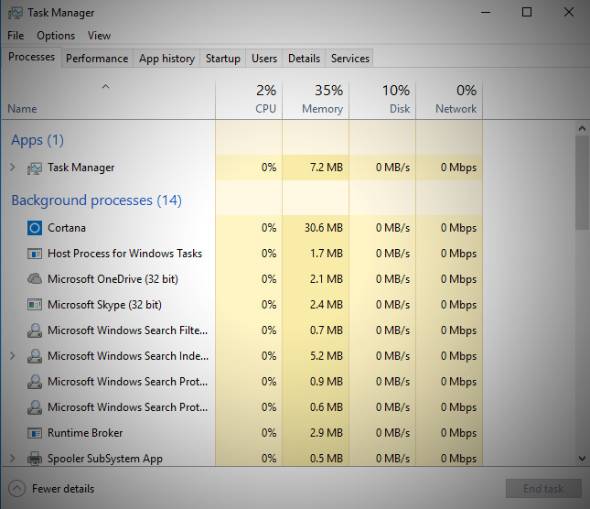
5- Windows Tips را غیرفعال کنید.
گاهی اوقات ویندوز برای نشان دادن قابلیت های خود ، از راهنما و ترفند هایی استفاده میکند ، اما مشکل همین است! ویندوز برای اینکه ببینید شما چه عملیاتی انجام میدهید، روی نحوه استفاده شما تمرکز میکند. این مورد برای کاربران نگرانی های حریم خصوصی را افزایش میدهد و همچنین باعث کُند شدن سیستم شما میشود. برای غیرفعال کردن این قابلیت میتوانید به قسمت Setting رفته و در قسمت سرچ پنجره باز شده ، کلمه Notifications & actions را جستجو کنید. در پایین پنجره گزینه Get tips, tricks, and suggestions as you use Windows را غیرفعال کنید و روی حالت Off قرار دهید.
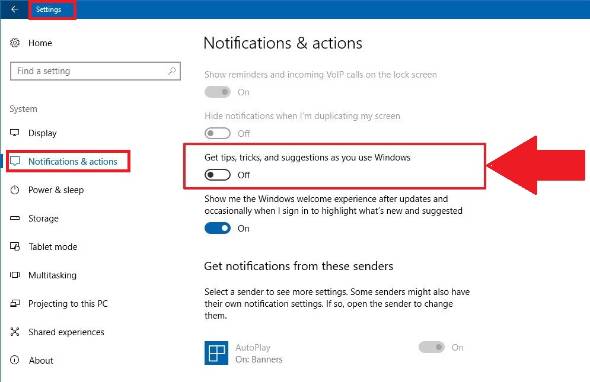
6- بدافزار ها ، ویروس ها را از بین ببرید.
یکی دیگر از مهمترین دلایلی که سرعت ویندوز شما را کاهش میدهد وجود بدافزار ها و ویروس هاست. ویروس ها معمولا روی سیستم شما اجرا میشوند و با گرفتن حافظه رم و یا اشغال کردن فضای CPU سرعت ویندوز شما را کاهش میدهند. برای حل این مشکل میتوانید از آنتی ویروس های رایگانی که شرکت های مختلف در اختیار ما قرار داده اند استفاده کنید. به عنوان مثال آنتی ویروس ESET Node32 ، BitDefender ، Avira ، Total 360 Security و ... از برترین ها در سطح جهان هستند. با نصب یکی از این آنتی ویروس ها و انتخاب گزینه Full Scan تمامی سیستم خود را از ویروس و بدافزار محافظت کنید.
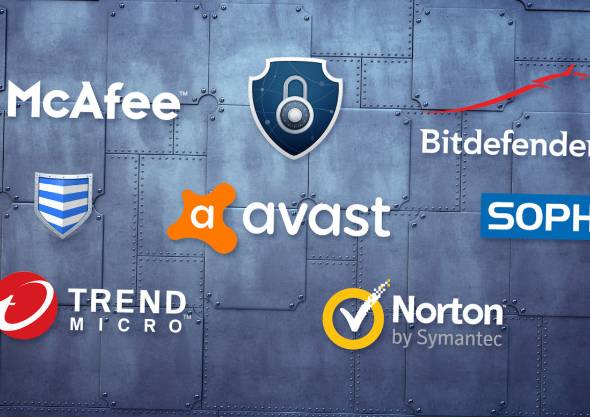
به یاد داشته باشید استفاده از این ترفند ها باعث افزایش سرعت ویندوز شما میشوند اما ویندوز توان مصرفی بیشتری را به خود اختصاصی میدهد و به عبارتی دیگر از تمام توان سیستم استفاده میکند که در بعضی از مواقع موجب کم شدن عمر دستگاه میشود . با این حال اگر ترفندهای بالا در افزایش سرعت ویندوز شما موثر نبود باید سیستم خود را ارتقاء دهید تا به وضعیت و سرعتی مطلوب برسد.
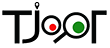
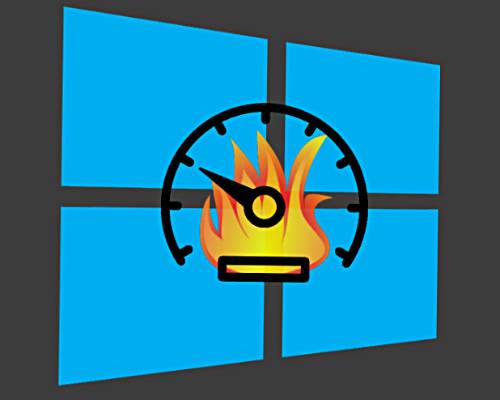
 پت شاپ پت راید مارکت
پت شاپ پت راید مارکت  فروشگاه رژفام
فروشگاه رژفام  سالن زیبایی وشکو
سالن زیبایی وشکو  کلینیک دکتر سجاد آرمانفر
کلینیک دکتر سجاد آرمانفر